Dayz standalone память не может быть read Windows 10
Dayz standalone память не может быть read Windows 10
Ошибка чтения памяти возникает у многих пользователей, но чёткой инструкции по её устранению не существует и по сей день. Я предлагаю вам ознакомиться со списком действий, которые могут помочь вам в разрешении такой проблемы. А могут и не помочь.
Весь нижеследующий текст взят из открытых Интернет-источников, ссылки на которые будут приведены ниже. Поиск проводился с помощью всем известных поисковых систем Яндекс и Google. Возможные причины ошибки, помеченные как ( . ), были расценены мною как выдумка. Тем не менее, у меня нет знанийвозможностей, чтобы проверить всё написанное, поэтому всерьёз ( . ) стоит рассматривать только в самом последнем случае.
1) Никаких сборок (ZverCD, Game Edition и т.п.). Если вы напишите в этой теме об ошибке чтения памяти, а у вас будет стоять сборка, то получите предупреждение за флуд.
2) Не оставляйте посты типа «У меня ошибка в игре программе такой-то, помогите!». Всё, чем мы можем вам помочь, уже и так написано ниже.
3) Фразы типа «Всё перепробовал, ничего не помогает!» здесь писать бессмысленно. Если же вам так хочется сообщить о своей проблеме, то указывайте какие из нижеуказанных действий вы предпринимали конкретно у себя на компьютере. Также напишите пару слов об ОС (какая версия и как давно стоит).
Если судить по форумам, то по Интернету ходит поистине огромное количество слухов, мнений и предположений на тему возникновения этой ошибки. Достаточно сказать, что Яндекс по запросу «Память не может быть read» находит два миллиона страниц. Внушительная цифра, согласитесь.
Причина возникновения ошибки довольно проста: менеджер виртуальной памяти обнаруживает попытку доступа к страницам памяти, доступ к которым не разрешён для данного процесса. Но для Windows ошибка эта не смертельная, поэтому вместо «синего экрана смерти» лишь выдаётся сообщение об ошибке «Память не может быть. «.
Если говорить упрощённо, то для каждой программы в памяти выделяется некое пространство. И если приложение начинает лезть за пределы этого пространства, т.е. пытается оттуда что-то прочитать (read) или что-то записать туда (written), то появится такая ошибка. Microsoft потому и не даёт никаких рекомендаций по устранению этой ошибки, ведь это не её вина, что какие-то пользовательские программы не могут адекватно распоряжаться выданной им памятью. Да-да, вы правильно поняли — виноваты криворукие разработчики игр и программ. Именно из-за их ошибок вы теперь имеете счастье наблюдать «Память не может быть readwritten».
1) Плохая память — на многих форумах первым делом советуют проверить оперативную память (RAM), но на самом деле битая память ведёт себя несколько по-иному. Как правило, это либо мгновенная перезагрузка компьютера, либо просто зависаниевылет в различных приложениях. Более того, зачастую даже Windows не загружается в случае повреждения оперативной памяти. Впрочем, в Возможной причине №9 имеются советы, которые касаются оперативки, так что при желании можете попробовать повозиться с ней.
2) Вирусная атака — вирусная активность обычно проявляется несколько по-иному. Зачастую это выглядит как отказ в запуске заражённых приложений, отсутствие Рабочего стола (т.е. Проводникexplorer.exe не запускается) или 100% загрузка процессора. Узнать про возможные виды вирусов и их признаков, а также способы их лечения можно тут. Но, естественно, это ещё не означает, что можно обойтись без антивируса. Появилась ошибка — проверяйте комп на вирусы. Особенно если раньше такой ошибки не было.
3) Отсутствие обновлений для Windows — на самом деле количество установленных обновлений никак не влияет на данную ошибку. Иными словами, можно установить стандартную WinXP и спокойно сидеть за компьютером, а можно скачать все апдейты, которые только есть, но всё равно получать эту ошибку, хотя в Интернете иногда можно встретить советы по удалению того или иного обновления. Кроме того, многие пользователи ставят комплексные пакеты обновлений (более известные как Service Pack), которые содержат несколько сотен обновлений, что делает невозможным определение виновника.
4) Лицензионная Windows не подвержена ошибкам — между лицензионной и пиратской версией нет никаких различий (кроме цены разве что). Впрочем, наличие лицензионного диска с дистрибутивом ОС даст вам своеобразную гарантию, что у вас нормальная система, а не какая-нибудь сборка.
Возможная причина №1 — служба DEP
Чаще всего можно увидеть советы по отключению службы DEP (Data execution prevention = Предотвращение выполнения данных). Для этого необходимо открыть файл C:boot.ini и заменить в нём строку /noexecute=optin на /noexecute=AlwaysOff (скриншот). Для применения изменений необходимо перезагрузить компьютер. Данное действие помогает где-то в 20% всех случаев. Если у вас вообще нет параметра noexecute, то просто допишите его вручную (как на скриншоте).
Справка: файл boot.ini является одним из важнейших системных файлов, поэтому по умолчанию он скрыт. Соответственно, для его отображения потребуется разрешить отображение скрытых и системных файлов. Также его можно открыть для редактирования, если в Свойствах Моего компьютера выбрать вверху Дополнительно и нажать кнопку «Параметры» (самая нижняя). В открывшемся окне нажмите кнопку «Правка», чтобы открыть boot.ini для редактирования.
Примечание: если у вас Windows Vista 7, то читайте это.
Возможная причина №2 — конфликт программного обеспечения
Проще говоря, одна из программ мешает правильно функционировать другой программе и появляется эта ошибка. Понятное дело, что чёткого списка конфликтного софта не существует. Тем не менее, в Интернете засветился пакет Norton Internet Security 2007, Kaspersky Internet Security 2009, Outpost Firewall, K-Lite Mega Codec Pack и антивирус Dr.Web, а также драйвера от принтеров фирмы Hewlett-Packard. Сюда же можно отнести и «захламленную» систему. Если Windows простояла полгода или больше, то вполне может появиться эта ошибка, особенно если ОС активно используется, т.е. часто устанавливаются новые программы, игры и драйвера.
Если у вас лицензионная копия игры, то зайдите на диск игры и поищите там установщик DirectX (ну или скачайте из Инета последнюю версию DirectX). Если в вашей системе будет более старая версия DirectX , чем у установщика, то необходимые файлы и библиотеки будут обновлены (если версия такая же или выше, то сразу будет выведено сообщение о завершении установки).
Попробуйте также загрузиться в Безопасном режиме. Если там проблемное приложение запустится нормально, то значит, виновник ошибки грузится при обычной загрузке системы. Про то, как можно почистить систему вообще и автозагрузку в частности, можно прочитать здесь.
Справка: при загрузке в Безопасном режиме не загружаются видеодрайвера, поэтому протестировать игры в нём не получиться. Если необходимо протестировать программу, использующую сеть, то выбирайте не обычный Безопасный режим, а с поддержкой сети.
Возможная ошибка №3 — работа отладчика Dr. Watson
В Windows XP есть дебаггер под названием Dr. Watson. Для того, чтобы отключить его, откройте реестр (Пуск-Выполнить: regedit) и раскройте ветку HKEY_LOCAL_MACHINESOFTWAREMicrosoftWindows NTCurrentVersion. В ней одним из самых первых разделов будет AeDebug. Щёлкните по нему правой кнопкой и выберите Удалить. Но учтите, что данное действие не претендует на решение ошибки чтения памяти, оно может лишь убрать само сообщение об ошибке.
Возможная ошибка №4 — путь установки
C:Program FilesИмя_разработчикаИмя_издателя Имя_локализатораИмя_основной_папки. Признайтесь, вы ведь часто видели подобный путь при установке очередной игры? Но мало кто утруждает себя тем, чтобы исправить это дикое нагромождение папок на что-нибудь более простое и понятное. Однако длинный путь (да ещё и с русскими буквами) вполне может послужить причиной возникновения ошибки чтения памяти. Яркий тому пример — всем известный Steam. Чуть ли не в половине случаев Steam-игры вываливались с сообщением об ошибке чтения памяти. А всё потому, что пользователи ставили Steam куда попало (например, C:ИгрыПрограммы для игрSteam вместо D:GamesSteam). То же самое касается и программ. Какая-то софтина вываливается с ошибкой про память? Удалите её, а затем установите заново, но при этом используйте как можно более короткий путь.
Это интересно: если установка по более короткому пути не поможет, то попробуйте установить проблемное приложение на другой раздел. Самому довелось наблюдать, как известный пакет для видеомонтажа Pinnacle Studio вываливался с ошибкой «Память не может быть written» при попытке открытия видеофайлов. Несмотря на то, что был установлен по нормальному пути (C:Program FilesPinnacle Studio). А вот когда его переустановили в E:Pinnacle Studio, нормально заработал.
Возможная ошибка №5 — проблема обращения к системной библиотеке
Эта ошибка может быть связана с проблемой обращения к системной библиотеке ole32.dll, которая могла быть испорчена или разрегистрирована (например, при установкеудалении других программ). Чтобы пофиксить эту возможную причину, сделайте Пуск-Выполнить: regsvr32 %SystemRoot%system32ole32.dll
Возможная причина №6 — попытка отправить отчёт об ошибке
По умолчанию ОС старается равномерно распределять нагрузку по всем имеющимся процессорам, однако теоретически это способно вызвать ошибку чтения памяти. Поэтому если у вас многоядерный процессор (то есть 2 ядра или больше), то попробуйте скачать маленькую программку CPU-Control и выставить в ней режим «CPU 1».
Если у вас AMD-процессор: попробуйте скачать и установить последнюю версию драйвера для вашего процессора — Домашняя страница AMD (Advanced Micro Devices)
Если у вас Intel-процессор: увы, но они все обходятся стандартными системными драйверами, поэтому для Intel-процессоров искать какие-то обновленные драйвера смысла нет.
Важно! Если CPU-Control вам не помог, то выставьте в нем значение Auto, закройте его и удалите.
Количество ядер можно посмотреть в Диспетчере устройств. Пример с процессором, у которого два ядра: 
Это интересно: если игра «Герои Меча и Магии III» вылетает с ошибкой «Память не может быть read», то CPU-Control в режиме «CPU 1» практически до нуля снижает вероятность появления этой ошибки.
Рекомендуется проконтролировать обращение системы к этому файлу. Для этого необходимо в Свойствах Моего компьютера выбрать вверху Дополнительно и нажать кнопку «Параметры» (самая верхняя). Откроется новое окно. В нём также надо выбрать вверху Дополнительно и нажать в нижней части кнопку «Изменить». Выделите диск, на котором хотите расположить файл подкачки (желательно, чтобы он был поменьше фрагментирован). Поставьте точку напротив пункта Особый размер и введите числа в поля:
Минимальный и максимальный объём желательно выставлять одинаковым. Перед выходом необходимо нажать кнопку «Задать». При уменьшенииотключении файла подкачки потребуется перезагрузка. При увеличениивключении файла подкачки перезагрузка обычно не нужна. Ниже будут приведены рекомендуемые значения для объёма файла подкачки в зависимости от объёма RAM самого компьютера:
- 512Мб RAM = 1536Мб для файла подкачки
- 1024Мб RAM = 1024Мб для файла подкачки
- 1536Мб RAM = 512Мб для файла подкачки
- 2048Мб RAM = 256Мб для файла подкачки или вообще 0Мб
Как уже говорилось выше, оперативная память обычно не является виновником возникновения ошибки «Память не может быть read». Тем не менее, есть рекомендации, которые имеют непосредственное отношение к оперативке, и, возможно, помогут вам убрать ошибку чтения памяти.
Во-первых, желательно использовать память от одного и того же производителя. Конечно, существует множество компьютеров, в которых работает память от разных фирм, однако если у вас начала вылезать ошибка чтения памяти, а в компьютере установлены модули от разных производителей, то имеет смысл попробовать поочереди выдернуть каждый из модулей и посмотреть на результаты.
Узнать фирму-производителя каждого модуля оперативной памяти можно с помощью маленькой и бесплатной программы CPU-Z (в Возможной причине №11 есть её скриншот). Впрочем, даже если у вас оперативная память от одной фирмы, то при наличии свободного времени можно все равно поиграться с модулями памяти (переткнуть их в свободные слоты или просто поменять местами).
Во-вторых, помните, что лучше всего устанавливать парные модули одинакового объёма. Иными словами, нежелательны комбинации типа:
- 1 х 1024Мб + 2 х 512Мб
- 1 х 512Мб + 2 х 256Мб
Разумеется, с большой долей вероятности всё будет нормально работать, но всё-таки желательно ставить одинаковые модули. Например:
- 4 х 512Мб
- 2 х 1024Мб
Важно! Если вы вскроете системный блок, то можете лишиться гарантии на компьютер. Перед тем, как лезть внутрь, найдите и прочитайте гарантийное соглашение. Кроме того, если вы не чувствуете в себе уверенности и боитесь самостоятельно копаться во внутренностях системного блока, то доверьте это дело более опытным знакомым. Дополнительную информацию по тестированию оперативной памяти можно прочитать вот тут.
Возможная причина №10 ( . )- плохой блок питания
Ошибка чтения памяти может быть вызвана и некачественнымстарым БП. Конечно, это очень уж маловероятно, но наиболее идеальным вариантом будет подключение компьютера к заведомо нормальному блоку питания. Если же у вас нет возможности одолжить у кого-нибудь БП, то просто отключите различную мелочь, т.е. CDDVD-привод, карты расширения, установленные в PCI-слотах, принтер и т.д.
Возможная ошибка №11 ( . ) — некорректно установленные тайминги памяти
Один из наиболее «тяжёлых» случаев*. Если вкратце, то вся оперативная память построена на таймингах (задержках) чтениязаписи данных. Вот так выглядит стандартная оперативная память с её задержками: 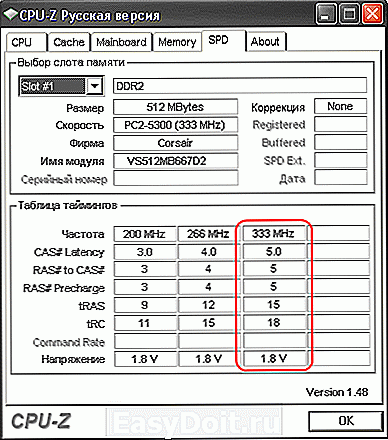
Обратите внимание, что задержки для каждой частоты разные. Соответственно, если тайминги выставлены неправильно (хотя материнская плата должна делать это автоматически), то компьютер может работать, мягко говоря, нестабильно. Обычно это выражается зависаниемперезагрузкой, но мне встретились предположения и том, что это тоже может вызвать ошибку «Память не может быть readwritten». Соответственно, рекомендуется установить тайминги вручную или даже чуть-чуть повысить их. К сожалению, лишь очень малое количество пользователей (где-то 1 на 1000) способно самостоятельно выставить в BIOS’е правильные тайминги для своей RAM. Сюда же можно отнести неправильно выставленную частоту или напряжение для памяти, хотя на одном из форумов встретилось интересное сообщение: человеку помогло снижение частоты памяти.
*Сам я весьма скептически отношусь к подобному варианту возникнования ошибки чтения памяти.
Возможная ошибка №12 ( . ) — перегрев памяти
Модули RAM нагреваются во время работы, но дополнительное охлаждение требуется лишь конкретным планкам памяти, которые разогнаны самим производителем и потому нуждаются в хорошем охлаждении. Но обычная память (которая стоит у 95% пользователей) имеет слабое тепловыделение и нормально работает даже в плохо вентилируемых корпусах. Впрочем, при желании «температурный вопрос» можно легко прояснить — достаточно просто открыть корпус и посмотреть, исчезнет ошибка или нет.
На первом месте, безусловно, стоит конфликт программдрайверов. К сожалению, даже имея в наличии полный список установленных приложений, нельзя сказать, какое из них вызывает ошибку. Так что если вышеприведенные советы вам не помогли, то единственным вариантом остаётся только методичное тестирование приложений. Для этого потребуется приложениеигра, которое 100% вызывает ошибку, а также чистая система.
Методика тестирования
1) Отформатировать системный раздел и установить на него ОС (если не умеете, то читайте тему «Как переустановить Windows»).
2) Создать двух пользователей, но с разными именами (например, «User-1» и «Пользователь-2»).
3) Запустить проблемное приложение и проверить, исчезла ли ошибка.
Примечание: для тестирования игр вам потребуется установить драйвер для видеокарты и (возможно) для звука. Но помните, что больше НИЧЕГО стоять не должно!
Что делать, если ошибка исчезла:
1) Устанавливаем все оставшиеся драйвера и смотрим, появилась ошибка чтения памяти или нет.
2) Устанавливаем те программы, которыми привыкли пользоваться. Снова проверяем, появилась ошибка или нет.
Что делать, если ошибка не исчезла:
1) Пробуем запустить игру программу в другом пользователе.
2) Пробуем установить игру программу на другой раздел (в общем, снова пробуем все те советы, которые перечислены вверху).
3) Снова переустанавливаем систему, однако на этот раз используем более новый старый дистрибутив. Например, вы проводили тест на WinXP+SP2. Значит, вам имеет смысл поискать дистрибутив WinXP+SP3.
А если я не хочу переустанавливать систему?
Дело ваше. Но помните, что на данный момент это единственный вариант, который обычно помогает выявить причину ошибки чтения памяти.
Почему в сборках ошибка чтения памяти появляется чаще
Как уже неоднократно говорилось выше, ошибка чтения памяти — это ошибка программная, т.е. одна программа мешает нормально работать другой. Теоретически, чем больше программ вы устанавливаете, тем выше риск появления этой ошибки. Теперь проясним ситуацию со сборками. Сборка — это.
. система, в которой имеется предустановленный софт. Таким образом, ставя сборку, вы имеете все шансы подтвердить вышеупомянутую теорию, поскольку в вашей системе уже будет установлен некий софт. Вы можете гарантировать, что это не он причина ошибки «Память не может быть read»?
. система, в которую интегрированы всевозможные драйвера. Учитывая то, что драйвера (см. Возможную причину №2) так же, как и программы могут также вызывать ошибку чтения памяти, вы своими собственными руками повышаете шанс получения ошибки чтения памяти с момента установки сборки.
. система, в которой изменён интерфейс самой операционной системы. А это ещё больше усугубляет ситуацию, поскольку Windows не всегда нормально переживает подобные изменения, поскольку модификации подвергаются системные файлы.
Вывод: сборка — это неизвестно как и неизвестно кем модифицированная ОС. Так что подумайте, имеет ли смысл ставить сборку, если проблем с этой сборкой будет больше, чем с обычной системой, а какой-то ощутимой пользы вам от сборки не будет (то, что игры и программы быстрее работают в таких сборках — миф).
asus.ru
winall.ru
nowa.cc
3dnews.ru
oszone.net
softboard.ru
drbobah.com
ru-board.com
microsoft.com
home-media.ru
stirol-it.kiev.ua
games.north.kz
Примечание: часть информации была взята с форумов различных варез-порталов, но правилами Форума Игромании запрещено оставлять ссылки на подобные порталы, поэтому список источников не полный. Приношу извинения тем людям, чьи сообщения были использованы в качестве источника информации без ссылки на него.
Вы можете копировать данный материал на другие сайты, но только при соблюдении двух условий:
1) Оставляйте в конце статьи ссылку на источник.
2) Используйте те же самые тэги, что и здесь (иначе пропадёт форматирование текста).
forum.igromania.ru
